如何使用 Container Station 3?
关于 Container Station
Container Station 可帮助您在 QNAP 设备上安装并集中管理 Docker 和 LXD 容器,增添了虚拟化功能。
容器是一种虚拟化设备上的各种操作系统和应用程序服务的轻量方法。与 Docker Hub Registry 和 LXD 映像服务器集成后,Container Station 可帮助您轻松下载即用型映像,并增加 QNAP 设备的功能。
用户界面的各个部分
Container Station 用户界面包括三个主要区域。
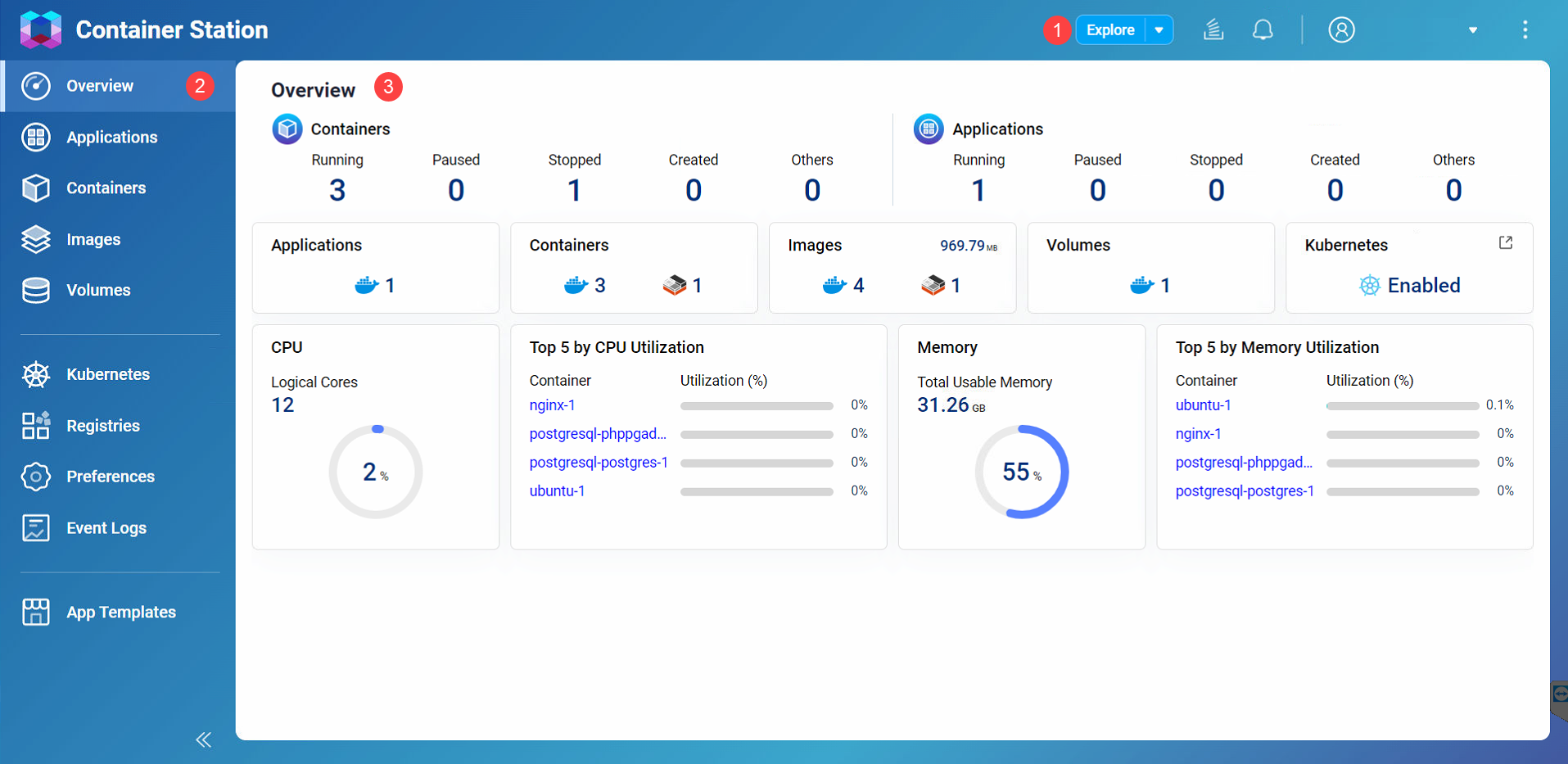
|
标签 |
区域 |
描述 |
|---|---|---|
|
1 |
工具栏 |
工具栏显示以下按钮:
|
|
2 |
菜单 |
该菜单将 Container Station 信息和资源整合到多个区域中。 |
|
3 |
主面板 |
主面板会显示所选屏幕。 |
容器
容器使用操作系统级虚拟化将软件整合并标准化为程序包,以便轻松在设备之间共享。容器映像是软件的轻量级独立可执行程序包,包含运行应用程序所需的所有组件:代码、运行时、系统工具、系统库以及设置。
容器屏幕可用于查看容器列表、在容器上执行操作,以及修改某些容器设置。
容器创建
可通过多种方法在 Container Station 中创建容器。
创建 Docker 容器
Container Station 随即会创建容器。
创建 LXD 容器
Container Station 随即会创建 LXD 容器。
导入 Docker 容器
Container Station 用于从本地计算机或 QNAP 设备导入现有容器。支持的格式包括 *.tar、.tar.gz 和 *.tgz。
导入容器时,请确保本地设备的 CPU 架构与远程设备匹配。例如,从具有 64 位 x86 CPU 的设备导出的容器无法导入到具有 32 位 ARM CPU 的设备。
Container Station 将基于导入的数据创建新容器。有关详细信息,请参见创建 Docker 容器。
使用 docker import 命令可将归档的容器文件导入到 Container Station,并为容器中的映像创建新的标记(版本)。
导入 LXD 容器
Container Station 用于从本地计算机或 QNAP 设备导入现有容器。支持的格式包括 *.tar、.tar.gz 和 *.tgz。
导入容器时,请确保本地设备的 CPU 架构与远程设备匹配。
Container Station 将基于导入的数据创建新容器。有关详细信息,请参见创建 LXD 容器。
管理容器
容器屏幕用于从 Container Station 创建、管理和移除容器。用户可以在这里查看每个容器的状态和创建日期、关联的映像文件以及每个容器的 IP 地址等信息。
使用容器
导出容器
导出容器可实现在设备之间移动信息。不能将应用程序导出为单个文件,但可以单独导出应用程序中的每个容器。
为避免数据丢失,QNAP 建议先停止容器,然后再启动导出过程。
从容器创建映像
本主题介绍如何从现有容器创建映像。
Container Station 随即会创建一个具有指定名称和版本的新映像。
在容器中运行终端命令
Container Station 支持在正在运行的容器上运行终端命令。
命令行终端可让您更轻松地检查日志和状态,并在不使用 Web 服务器的情况下执行操作。
Container Station 在容器内运行命令,并返回命令的输出。
也可以通过双击左侧面板中的命令来执行命令。
映像
映像是指包含一组说明的模板,用于在 Container Station 中创建容器。
映像屏幕显示已下载或导入到 Container Station 中的映像列表。您可以查看映像属性,例如类型、版本、ID、大小和创建日期。还可以按名称搜索映像、从现有映像创建容器、将映像与指定存储库同步、导出映像以及移除映像。
下载映像
默认情况下,Container Station 使用 Docker Hub 注册表,但您还可以添加新注册表。有关详细信息,请参见添加映像存储库。
Container Station 将从注册表下载映像。
导入映像
Container Station 用于从本地计算机或 NAS 导入现有映像。支持的格式包括 *.tar、.tar.gz 和 *.tgz。
导入容器时,请确保本地设备的 CPU 架构与远程设备匹配。例如,从具有 64 位 x86 CPU 的设备导出的容器无法导入到具有 32 位 ARM CPU 的设备。
Container Station 会导入映像。
管理映像
映像屏幕用于提取和移除映像,以及创建容器。
应用程序
应用程序是使用 Docker Compose 创建的多容器资源。当容器具有依赖项且需要其他容器才能运行时,通常会使用此应用程序。要运行应用程序,您可以使用 YAML 文件描述组件和配置文件。
创建应用程序
Container Station 支持使用 Docker Compose 将多个容器合并为一个应用程序。有关更多信息,请参见 Docker Compose。
管理应用程序
应用程序屏幕用于从 Container Station 创建、管理和移除应用程序。用户可以在这里查看每个应用程序的状态和创建日期、应用程序中的容器数,以及用于访问该应用程序的 Web URL。
使用应用程序
应用程序模板
部署 QNAP-已验证模板
Container Station 提供一个容器列表,其中的这些容器已经过验证,可以与您的 QNAP 设备一起正常工作。用户可从应用程序模板屏幕上的 QNAP-已验证模板选项卡中轻松部署这些容器。
- 在菜单上,转到应用程序模板。
- 找到一个模板。
- 单击部署。
此时会打开部署容器向导。请参见创建 Docker 容器。
添加自定义应用程序模板
- 启动 Container Station。
- 在菜单上,单击首选项。
- 转到应用程序模板。
- 选择启用自定义模板。
- 指定自定义应用程序模板的 URL。
- 单击应用。
Container Station 随即会保存自定义应用程序模板。
部署自定义模板
Container Station 允许用户从第三方来源导入自定义容器列表。这些容器可能无法与您的 QNAP 设备一起正常工作。用户可从应用程序模板屏幕上的自定义模板选项卡中轻松部署这些容器。
用户必须先配置自定义模板存储库。请参见添加自定义应用程序模板。
- 在菜单上,转到应用程序模板。
- 转到自定义模板选项卡。
- 找到一个模板。
- 单击部署。
此时会打开部署容器向导。请参见创建 Docker 容器。
存储库
添加映像存储库
Container Station 仅支持添加 Docker 存储库。
Container Station 会添加映像存储库。
管理存储库
存储库屏幕用于管理现有 Docker 映像存储库和添加自定义存储库。
Kubernetes
管理 Kubernetes
Container Station 包括一个独立的轻量级 K3s 集群和官方 Kubernetes Web 界面(仪表板)。K3s 服务器是一个不可配置的单节点集群,可在 Docker 实例中本地运行。启用 Kubernetes 后,您可以在 Kubernetes 上并行部署工作负载,也可以将工作负载部署为独立容器。
-
默认的 Kubernetes API 服务器端口为 6443。
-
可用 Kubernetes Web UI 端口介于 61000 和 62000 之间。
-
为管理 Kubernetes Web 界面创建默认 admin-user 帐户。在 Kubernetes 部署期间,为该帐户授予管理特权。
在 Container Station 中使用 Kubernetes 有多个限制:
|
区域 |
限制 |
|---|---|
|
常规 |
|
|
网络 |
|
|
存储 |
|
|
安全 |
|
|
高级 |
|
使用 Kubernetes
资源管理
Container Station 用于在不离开应用程序的情况下管理容器、映像和卷。
管理卷
卷屏幕可用于创建卷、删除所有未使用的卷、从列表中移除卷以及确定哪些容器正在使用特定的卷。
管理事件日志
Container Station 记录在应用程序内执行的操作。您可以查看和筛选日志,并在 CSV 文件中下载副本。
Container Station 执行指定的操作。
下载调试报告
- 在工具栏上,单击
 。
。 - 转到调试报告。
Container Station 将准备调试报告以供下载。
首选项
管理网络设置
在网络设置部分可以配置可用 IP 地址的范围以供容器使用。您可以配置三个可用的桥接网络:
-
lxcbr0:为 Docker 容器提供网络访问。
-
lxdbr0:为 LXD 容器提供网络访问。
-
docker0:为从属应用程序的容器提供网络访问。
Container Station 随即会保存网络设置。您必须重新启动 Container Station,对网络的更改才能生效。
要重置网络设置,请单击重置。
下载 Docker 证书
Docker 证书确保了从其他设备访问 Container Station Docker 服务时的连接安全。
必须已为 Docker(端口:2376)和 NAS(默认端口:8080、443)启用端口转发。
要手动续订 Docker 证书,请单击续订。续订 Docker 证书会自动重新启动每个 Docker 容器。
 。
。




